¿Alguna vez ha capturado un vídeo en cámara lenta solo para darse cuenta de que es demasiado lento para verlo cómodamente? O tal vez haya grabado un momento hilarante que sería aún más divertido a velocidad normal. Es posible cambiar la velocidad de un vídeo en cámara lenta a velocidad normal utilizando las herramientas integradas de sus dispositivos o utilizando un editor y cambiador de velocidad de vídeo.
No se preocupe, los pasos son sencillos. Sigue leyendo si quieres saber cómo convertir un vídeo en cámara lenta a velocidad normal. En este artículo, aprenderá diferentes formas de hacerlo, ya sea que tenga un iPhone, un teléfono Android o un ordenador.

En este artículo
Parte 1. ¿Cómo cambiar un vídeo en cámara lenta a velocidad normal en Android?
Hay aplicaciones para cambiar la velocidad de los vídeos disponibles para los teléfonos inteligentes Android. Uno de ellos es Wondershare Filmora, un editor de vídeo fácil de usar impulsado por IA. Puede ayudarle a convertir vídeos en cámara lenta a velocidad normal de forma gratuita. Esta aplicación es ideal para principiantes y le permite cambiar vídeos en cámara lenta a 1.0x (normal) e incluso ajustar la velocidad hasta 10 veces más rápido.
A continuación le indicamos cómo convertir un vídeo en cámara lenta a velocidad normal en un teléfono Android:
Paso 1: Descargue e instale Wondershare Filmora en su teléfono Android.
Paso 2: Abra la aplicación, toque + Nuevo proyecto en el menú Inicio, luego importe el vídeo en cámara lenta que desea cambiar.
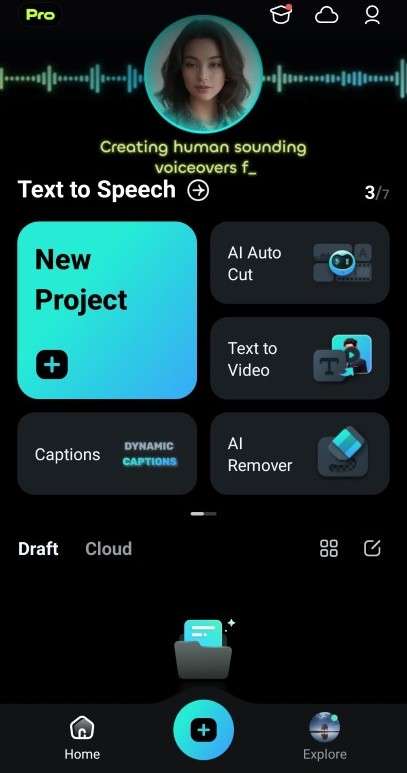
Paso 3: Toque el vídeo en el editor de la línea de tiempo, luego ajuste el controlador de recorte si necesita convertir solo una parte del vídeo en cámara lenta a una velocidad más rápida. De lo contrario, toque Velocidad en el menú inferior para continuar.
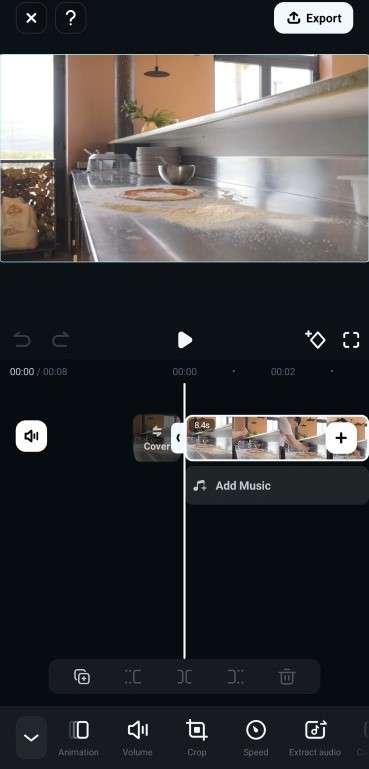
Paso 4: Hay dos formas de cambiar el vídeo en cámara lenta a velocidad normal en Android con Filmora:
- Normal
Para vídeos en cámara lenta, verás velocidades como 0.1x ó 0.5x. Para convertir un vídeo en cámara lenta a velocidad normal, ajuste el control deslizante a 1x. Esta configuración devuelve todo el videoclip a su velocidad de reproducción original en tiempo real.
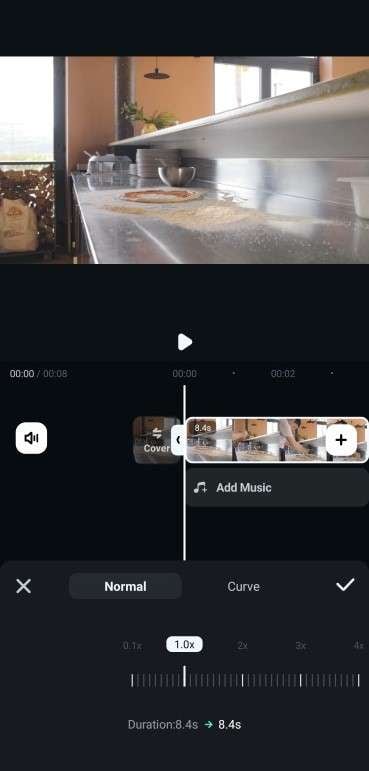
- Curva
La rampa de velocidad permite un cambio gradual dentro de un vídeo de cámara lenta a velocidad normal. Seleccione un ajuste preestablecido de rampa de velocidad como Resaltar, Saltar corte o Flash Out para usarlo. Alternativamente, seleccione Personalizar para crear uno nuevo.
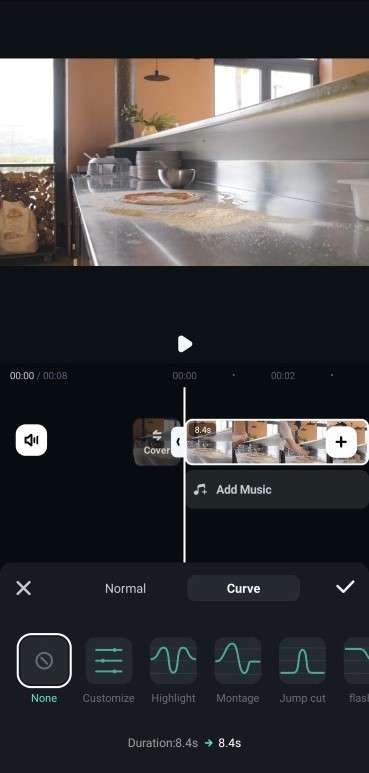
Para aumentar la velocidad, arrastre los marcadores de fotogramas clave desde la velocidad actual del vídeo en cámara lenta, como 0.2x, a la velocidad normal (1.0x).
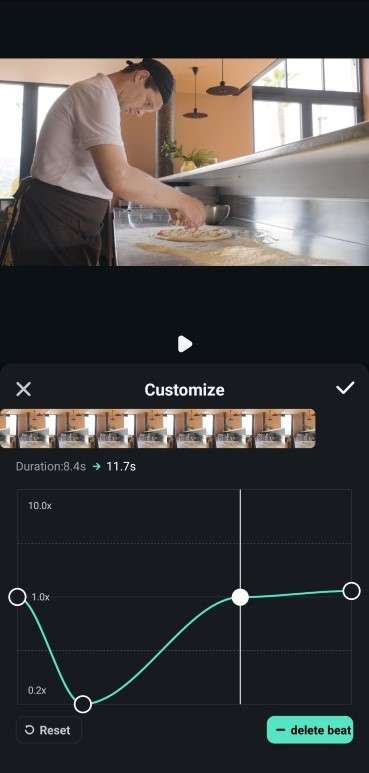
Paso 5: Reproduzca el vídeo para asegurarse de que la transición de velocidad se vea natural. Guarde los cambios y exporte su vídeo con la configuración de velocidad ajustada.
Parte 2: ¿Cómo convertir un vídeo en cámara lenta a velocidad normal en iPhone?
El problema principal al cambiar un vídeo de cámara lenta a velocidad normal en un iPhone es que el proceso de edición es manual. Debes ajustar la línea de tiempo tú mismo para eliminar el efecto de cámara lenta. Solo un aviso: guarde el archivo original para que pueda volver a él si cambiase de opinión.
Estos son los pasos para convertir un vídeo en cámara lenta a velocidad normal en su dispositivo iPhone:
Paso 1: Abra la aplicación Fotos y seleccione el vídeo en cámara lenta que desea cambiar a velocidad normal.
Paso 2: Pulse Editar en la esquina superior derecha del vídeo tomado con el modo cámara lenta en su iPhone.
Paso 3: Verá una línea de tiempo con líneas verticales blancas. Las líneas espaciadas muestran las partes del vídeo en cámara lenta, mientras que las líneas verticales más cercanas muestran la velocidad normal.
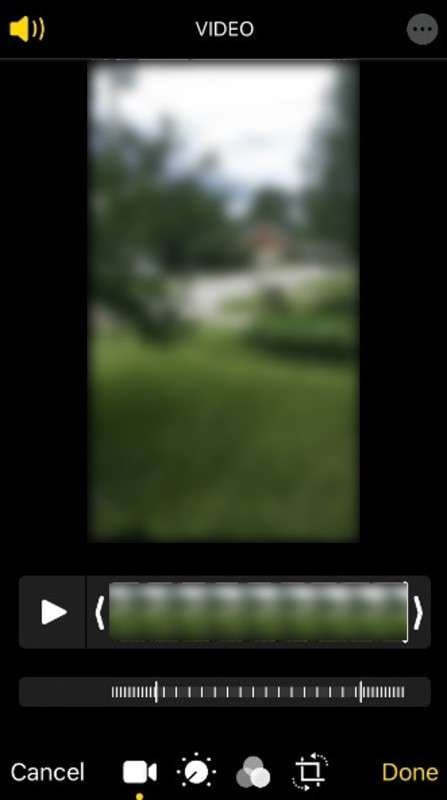
Paso 4: Arrastre la barra de cámara lenta para comprimir las líneas. Esto acelerará el vídeo en cámara lenta a normal en su iPhone.
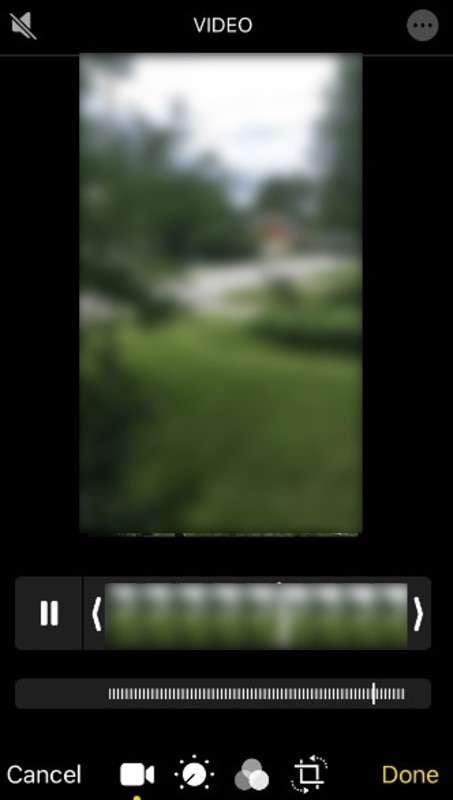
Paso 5: Obtenga una vista previa del vídeo si se reproduce a velocidad normal. Una vez satisfecho/a, toque Listo para guardar el vídeo convertido.
Este proceso de convertir un vídeo en cámara lenta a velocidad normal es simple y efectivo para las necesidades básicas. Pero es posible que descubra que no ofrece el nivel de control o las funciones que necesita para proyectos de vídeo complejos. Para realizar una edición avanzada y realizar ajustes de velocidad precisos, intente utilizar un software de edición de vídeo de terceros. Lea las siguientes partes para conocer más formas de cambiar el vídeo en cámara lenta a velocidad normal.
Parte 3. La mejor manera de convertir un vídeo en cámara lenta a cámara normal en el escritorio
Uno de los mejores programas de edición de vídeo totalmente funcionales para convertir un vídeo en cámara lenta a velocidad normal es Filmora. También es una aplicación de escritorio que puede manejar vídeos de varios dispositivos, incluidos Android, iPhone y cámaras profesionales. ¿Y sabe qué es lo mejor? Puede mantener una alta calidad de vídeo mientras realiza ajustes.
Filmora ofrece dos herramientas principales para el control de velocidad: Velocidad uniforme y rampa de velocidad. La velocidad uniforme es mejor para aplicar cambios de velocidad similares a todo el vídeo. Por ejemplo, puede cambiar el vídeo en cámara lenta a velocidad normal, que es 1x, o hacerlo más rápido hasta 100x.
Si solo desea cambiar partes seleccionadas de su vídeo de cámara lenta a velocidad normal, Speed Ramping es el camino a seguir. También puede aumentar la velocidad del vídeo hasta 10x para varias secciones.
Siga estos pasos para convertir un vídeo en cámara lenta a velocidad normal en PC con Filmora:
Paso 1: Descargue e instale Filmora en un escritorio Windows o Mac. Inicie la aplicación para comenzar y crear una nueva cuenta.
Paso 2: Desde la ventana de inicio, haga clic en + Nuevo proyecto, luego haga clic en Importar en la biblioteca Medios. Seleccione la cámara lenta que desea cambiar a velocidad normal desde el almacenamiento.

Paso 3: Agregue el vídeo en cámara lenta al editor de la línea de tiempo en la parte inferior de la pantalla, luego seleccione el videoclip.
Paso 4: Cambie el vídeo en cámara lenta a velocidad normal usando Velocidad uniforme o Rampa de velocidad.
- Velocidad uniforme
Haga clic en el icono Velocidad en la barra de herramientas y seleccione Velocidad uniforme. Se abrirá la pestaña Velocidad uniforme en el panel derecho.

Si el vídeo está en cámara lenta (por ejemplo, 0.5x), arrastre el control deslizante a 1.0x para convertirlo a velocidad normal. Alternativamente, ingrese 1.0 en el cuadro de texto.

- Aumento de velocidad
En el editor de la línea de tiempo, haga clic derecho en el videoclip de cámara lenta que desea ajustar. En el menú contextual, seleccione Velocidad > Aumento de velocidad. Se abrirá la pestaña Rampa de velocidad en el panel derecho.
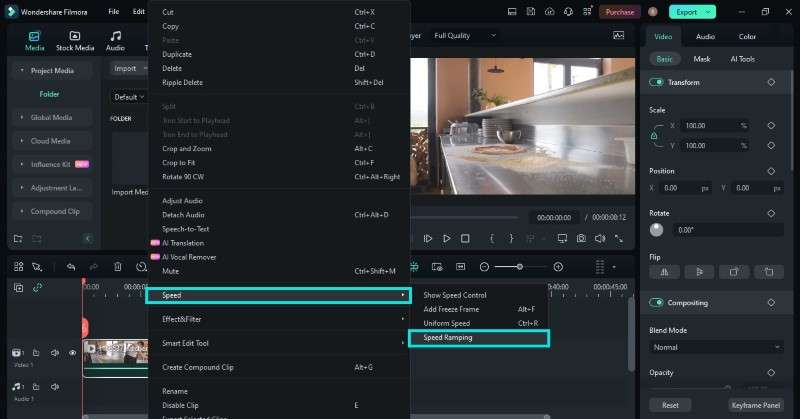
Elija entre ajustes preestablecidos como Jumper, Flash in o Montaje. La opción Personalizar le permite agregar manualmente fotogramas clave de velocidad y ajustar la velocidad de reproducción en diferentes puntos del vídeo.

Coloque el cabezal de reproducción en la línea de tiempo donde desea que se apliquen los cambios de velocidad. Haga clic en el icono + en el panel de fotogramas clave para insertar fotogramas clave de velocidad. Verá la etiqueta "Aumento de velocidad" en el videoclip en el editor de la línea de tiempo.
Arrastre los fotogramas clave de velocidad para cambiar gradualmente del vídeo en cámara lenta a la velocidad normal (1x).
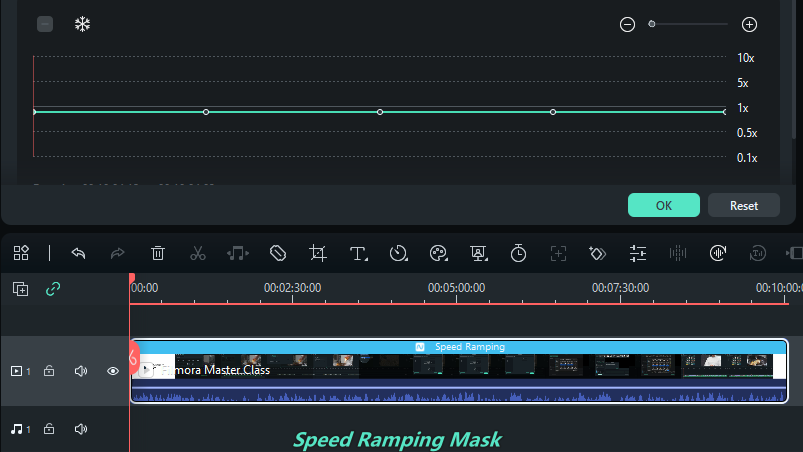
Paso 5: Reproduzca el vídeo en la ventana de vista previa para asegurarse de que ahora se reproduce a velocidad normal. Ajuste los fotogramas clave de velocidad según corresponda si los cambios de velocidad no son los deseados. Una vez hecho esto, haga clic en Guardar como personalizado en la esquina inferior derecha.
Conclusión
Ahora ya sabe cómo cambiar un vídeo en cámara lenta a velocidad normal sin esfuerzo. Ya sea que uses un iPhone, una aplicación de Android o un cambiador de velocidad de vídeo de escritorio, los pasos son sencillos. Como puede ver, convertir vídeos en cámara lenta puede ser sencillo y efectivo con las herramientas adecuadas.
Si necesita un editor de vídeo versátil con diversas herramientas y efectos, Wondershare Filmora es una excelente opción. Le ayuda a convertir vídeos en cámara lenta a velocidad normal de forma fácil y rápida, sin importar cuál sea su dispositivo. Así que, ¡ahí lo tiene! Experimente con las opciones para iPhone, Android y PC para encontrar su enfoque preferido.
Preguntas frecuentes
-
¿Cómo hacer un vídeo en cámara lenta ya grabado?
Utilice una aplicación de edición de vídeo como Filmora o Media.io para hacer un vídeo en cámara lenta a partir de vídeos pregrabados. Importe el vídeo, luego use el control deslizante de velocidad o la herramienta de rampa de velocidad para reducir la velocidad de reproducción y crear un efecto de cámara lenta. -
¿Cómo convertir vídeo rápido a velocidad normal?
La mayoría del software de edición de vídeo como Filmora y los cambiadores de velocidad de vídeo en línea como Media.io le permiten ajustar la velocidad de reproducción. Importe su vídeo de cámara rápida, seleccione el clip y disminuya la velocidad de reproducción a 1x. Este proceso permitirá que el vídeo de cámara rápida se reproduzca a velocidad normal. -
¿Cómo convertir un vídeo normal a cámara lenta en iPhone?
Importa el vídeo a velocidad normal en Filmora para iPhone. Seleccione el videoclip en el editor de la línea de tiempo y luego toque Velocidad. Arrastre el control deslizante de velocidad hacia la izquierda para reducir la velocidad de reproducción y convertir el vídeo normal a cámara lenta.





